昆仑资源网 Design By www.lawayou.com
原图

<点小图查看大图>
最终效果

<点小图查看大图> 1、打开原图素材,把背景图层复制一层。

2、点通道面板,把蓝色通道复制一层,得到蓝色副本通道。
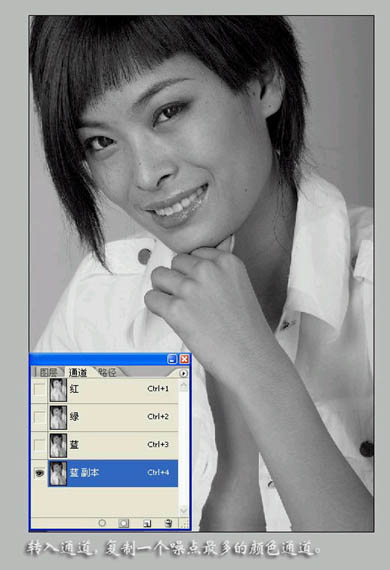
3、执行滤镜 > 其它 > 高反差保留,数值为8,强化噪点。
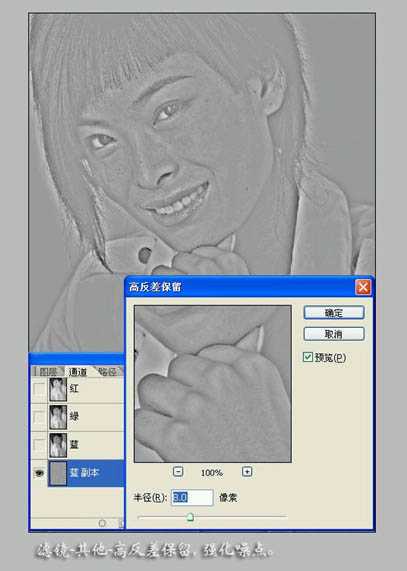 4、执行:图像 > 计算,参数及效果如下图,目的进一步强化噪点。
4、执行:图像 > 计算,参数及效果如下图,目的进一步强化噪点。
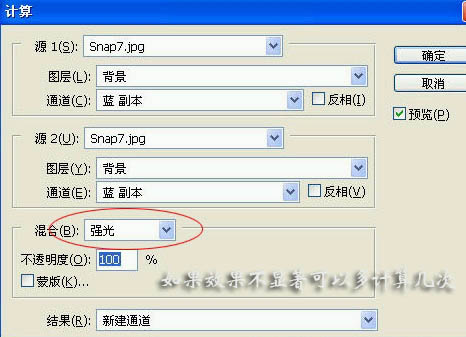

5、按Ctrl + Alt + 5 调出Alpha 1通道选区,如下图。
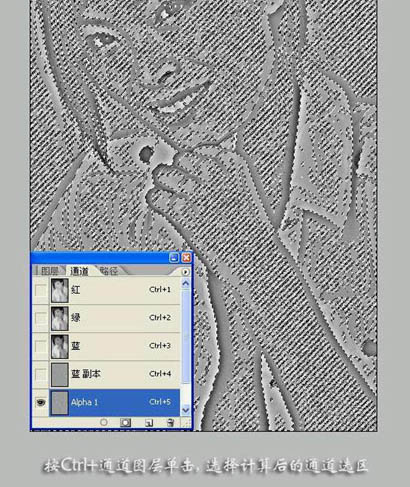 6、回到图层面板,保持选区,按Ctrl + Shift + I 把选区反选。
6、回到图层面板,保持选区,按Ctrl + Shift + I 把选区反选。
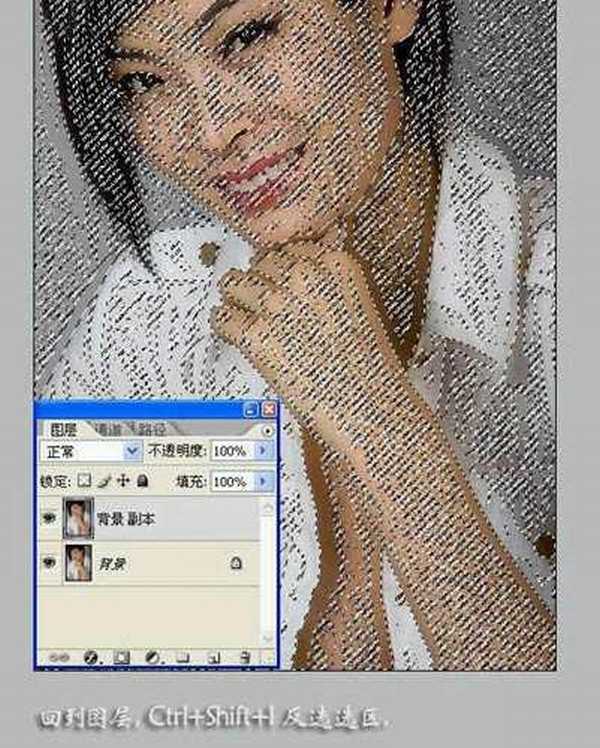
7、创建曲线调整图层,适当把暗部调亮,参数设置如下图。目的是把噪点降到最小状态。然后合并图层,用修复画笔等工具修饰剩余噪点。到这一步人物磨皮基本完成,后面再整体调色。

上一页12 下一页 阅读全文

<点小图查看大图>
最终效果

<点小图查看大图> 1、打开原图素材,把背景图层复制一层。

2、点通道面板,把蓝色通道复制一层,得到蓝色副本通道。
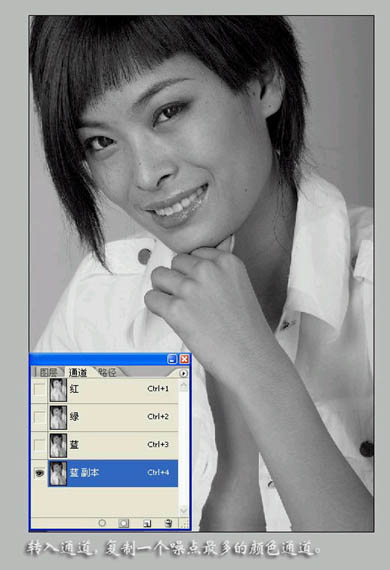
3、执行滤镜 > 其它 > 高反差保留,数值为8,强化噪点。
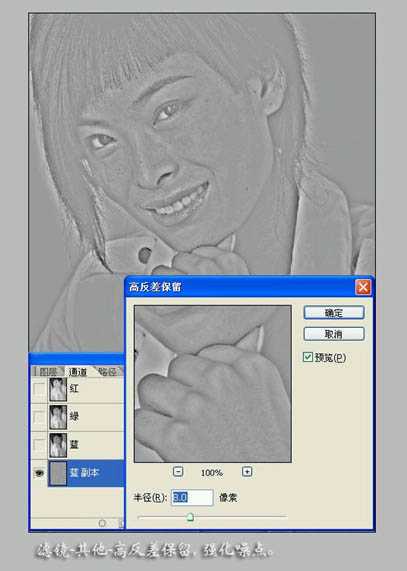 4、执行:图像 > 计算,参数及效果如下图,目的进一步强化噪点。
4、执行:图像 > 计算,参数及效果如下图,目的进一步强化噪点。 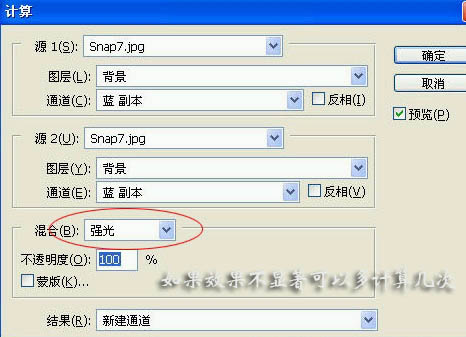

5、按Ctrl + Alt + 5 调出Alpha 1通道选区,如下图。
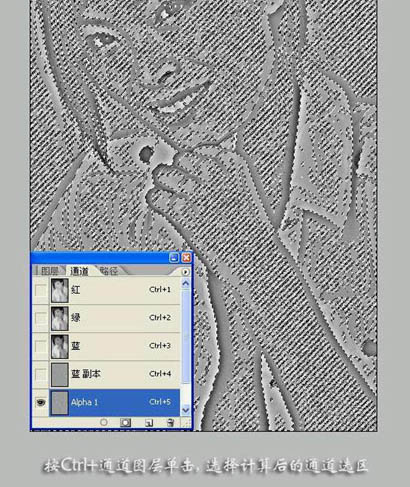 6、回到图层面板,保持选区,按Ctrl + Shift + I 把选区反选。
6、回到图层面板,保持选区,按Ctrl + Shift + I 把选区反选。 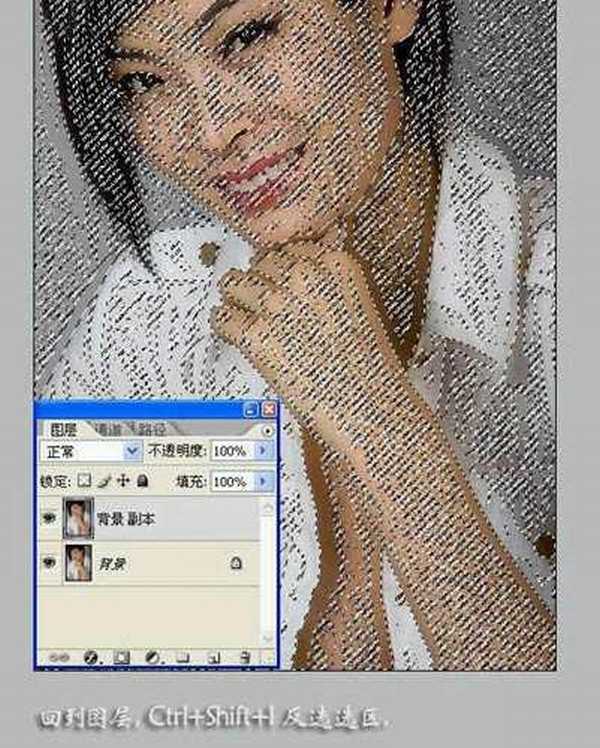
7、创建曲线调整图层,适当把暗部调亮,参数设置如下图。目的是把噪点降到最小状态。然后合并图层,用修复画笔等工具修饰剩余噪点。到这一步人物磨皮基本完成,后面再整体调色。

上一页12 下一页 阅读全文
昆仑资源网 Design By www.lawayou.com
广告合作:本站广告合作请联系QQ:858582 申请时备注:广告合作(否则不回)
免责声明:本站资源来自互联网收集,仅供用于学习和交流,请遵循相关法律法规,本站一切资源不代表本站立场,如有侵权、后门、不妥请联系本站删除!
免责声明:本站资源来自互联网收集,仅供用于学习和交流,请遵循相关法律法规,本站一切资源不代表本站立场,如有侵权、后门、不妥请联系本站删除!
昆仑资源网 Design By www.lawayou.com
暂无评论...
